Как да използвате новата функция на Windows 10 Timeline във версия 1803
Microsoft Windows 10 времева линия на Windows / / March 17, 2020
Последна актуализация на

Timeline е мощен нов инструмент в Windows 10 Версия 1803, който ви позволява да се връщате назад и да имате достъп до документи и приложения, над които сте работили в миналото.
Една от най-очакваните нови функции, предвидени за Windows 10 версия 1803, известна като „Spring Creators Update“, е функцията Timeline. Функцията е по-здрава версия на View View (Alt + Tab). Новият организационен инструмент беше представен за първи път през визуализация изграждане 17063 но се носеше слух за актуализация на функциите за миналата година. След тези хълцания в развитието, той най-накрая си проправи път до версия 1803 и е достъпен за всички. Ето един поглед как да го използвате, за да подобрите ежедневния си работен процес.
Използване на Windows 10 Timeline
За да стартирате Timeline, можете да щракнете върху новата икона, разположена до полето за търсене на Cortana в лентата на задачите. Или за клавирни воини, удари Windows Key + Tab на клавиатурата си.
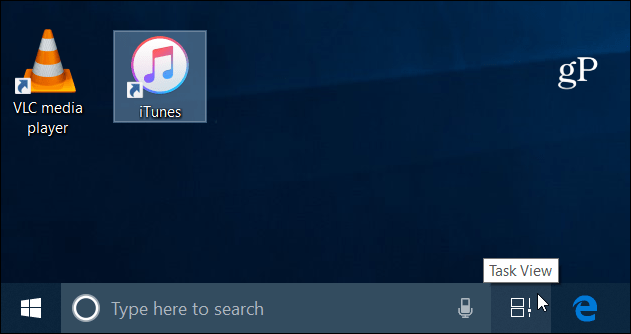
Времевата линия ще показва история на приложенията и документите, които сте използвали на синхронизирани устройства с Windows 10. Microsoft ги нарича „Дейности“ и показва с какво сте работили във всеки даден момент. Можете да преместите плъзгача вдясно с мишката, за да преминете (или прекарайте пръст върху сензорен екран), за да видите миналите си дейности. Изберете иконата за търсене и можете да търсите през всички дейности, изброени на времевата линия. Това ще ви позволи да разгледате конкретен документ или приложение, над което сте работили.
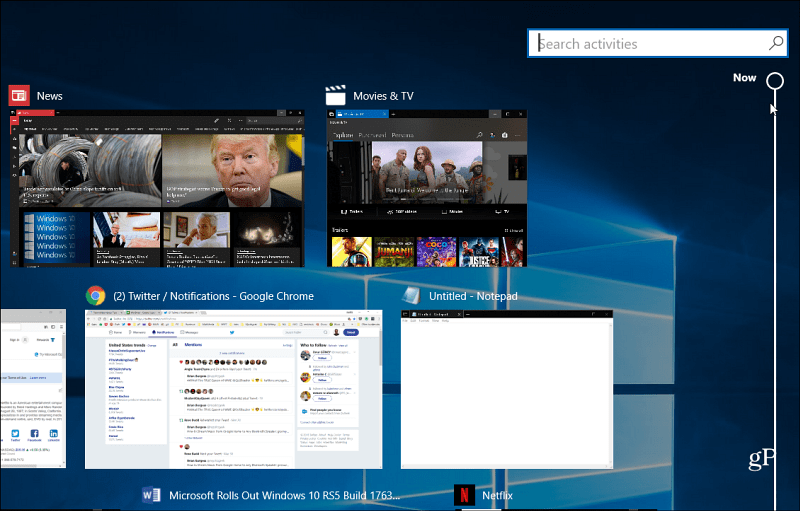
Това не е просто преглед на отворените понастоящем елементи, а дълбока връзка към конкретно съдържание в приложенията. Всеки ден ще се показват два реда дейности, над които сте работили през този ден. Но това може да варира в зависимост от резолюцията на екрана на вашата система. Във всеки раздел можете да изберете и Вижте всички дейности връзка, ако това, което търсите, не се показва веднага.
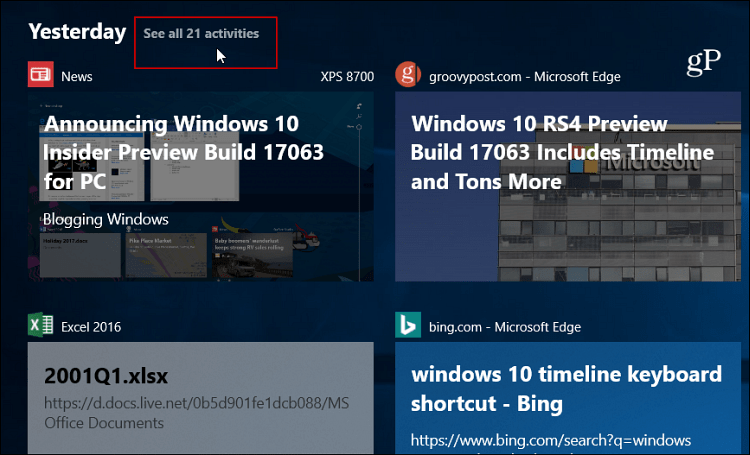
Можете също да управлявате дейността, която се съхранява или синхронизира от устройство до устройство и от вашия акаунт (и) на Microsoft. Насочете се към Настройки> Поверителност> История на дейностите. Там можете да поставите отметка или премахнете отметката Нека Windows да събира моите дейности от този компютър или Нека Windows синхронизира дейностите ми от този компютър в облака настроики. Струва си да се отбележи, че можете също да изчистите историята на дейностите, ако искате нов старт.
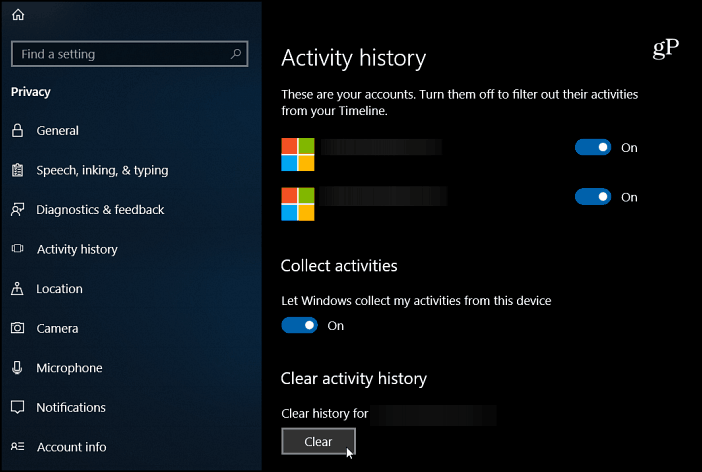
Трябва също така да знаете, че View Task View все още е на разположение, просто натиснете Alt + Tab и ще видите вашите отворени задачи като при по-старите версии. Но времевата линия е като View Task View на стероиди.
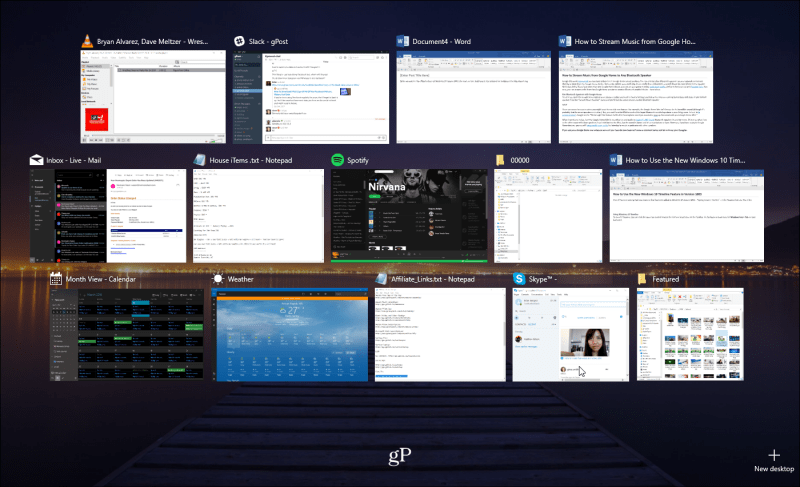
Вероятно ще забележите, че Timeline определено работи най-добре с приложения на Microsoft като Edge, News, Weather и Office 365. Не всички разработчици все още са конфигурирали приложенията си да се интегрират с Timeline. Но открих повечето от тях - най-важното - Chrome - и може да забележите няколко странници. Но като цяло това е чудесна нова функция, която изглежда, че трябваше да е част от Windows 10 през цялото време.
Каква е вашата задача на Timeline в Windows 10? Използвате ли го, за да продължите да се организирате през деня или не толкова? Уведомете ни в секцията за коментари по-долу.



